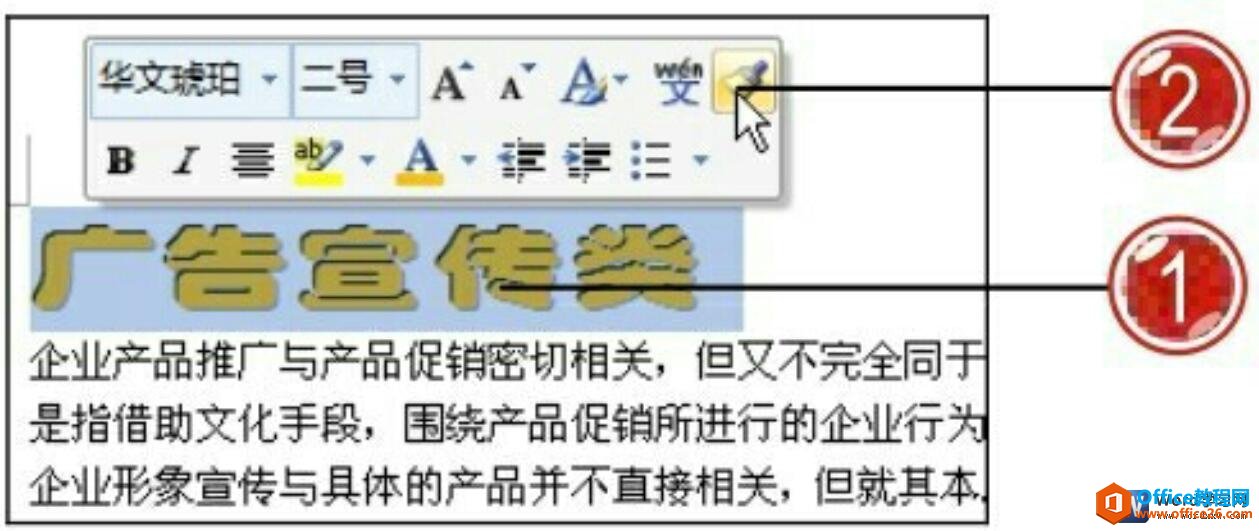word 2016格式刷是一个非常方便的编辑工具,使用它可以大大提高编辑工作的效率,因为它可以将文档中一个地方的格式“刷”到其他需要应用类似格式的地方去。特别是当word文档中多处地方的格式相同时,就不用重复设置了,只需轻轻地单击一下word2016的格式刷,即可轻松地将其余地方的格式“刷”出同样的效果。
1、首先选中设置好格式的文字。
2、然后单击“开始”选项卡的“格式刷”按钮,如下图1所示。
3、此时可以看到鼠标指针变成了一个扫帚的形状,接着选中需要设置为同样格式的文字,或在需要复制格式的段落内单击鼠标左键,如下中图1所示。
如何给word文档的生僻字添加拼音
在日常工作中,文档中不可避免地会出现一些比较生僻的字,编辑word文档的人为了使读者更加方便地浏览文档,可以选择在文档中使用拼音指南的方式,为这些word文档的生僻字添加拼音。不仅
4、随后即可将选定格式应用到当前文字或段落中,如下图1所示。
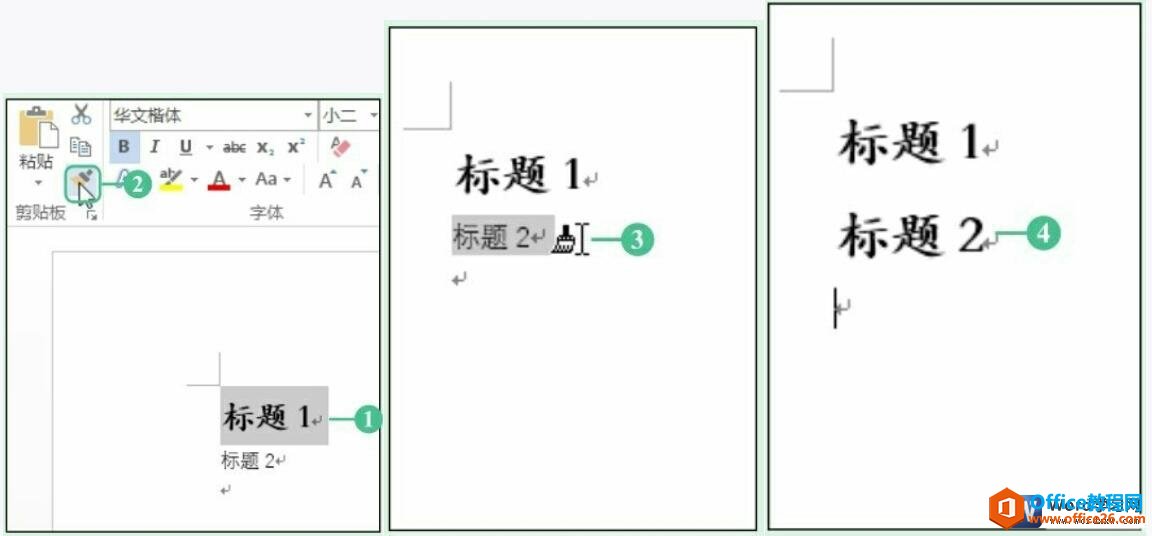
图1
熟练掌握word2016的格式刷,可以快速的增加word编辑速度,工作效率上会提升,同时也可以保证相同位置的文本格式的统一性。
word 2016的格式刷使用技巧的下载地址:
word 2016如何添加页面边框
word2016页面边框可以是一些不同的简单线条,在选择这些线条的基础上可以改变线条的颜色或粗细,也可以通过直接引用富有艺术的图案作为边框,word2016添加页面边框的方法操作如下:1、设